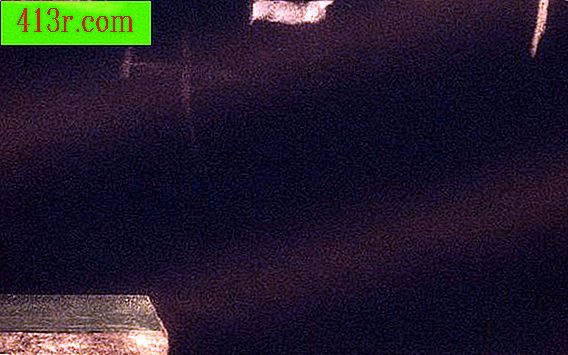Como fazer um organograma no OpenOffice

Crie manualmente um organograma no OpenOffice
Passo 1
Crie um organograma no OpenOffice. Encontre o programa OpenOffice.org Writer no seu computador. Abra "Start", clique em "Todos os Programas", encontre a pasta chamada "OpenOffice.org" e escolha "OpenOffice.org Writer". Quando o programa abrir, localize a barra de ferramentas na parte superior da tela. Clique em "Mostrar função de desenho" na barra. Um menu de figuras e outros elementos de desenho aparecerá na parte inferior da tela.
Passo 2
Escolha as figuras para criar um organograma. As formas disponíveis incluem retângulos, elipses, linhas de forma livre, formas básicas, símbolos, setas de bloco, fluxogramas e estrelas. Selecione uma forma e clique nela na parte inferior da tela.
Passo 3
Clique no documento e segure o botão esquerdo do mouse enquanto arrasta a figura para o tamanho desejado, depois solte o botão. Clique dentro e torne-o maior, menor, menor ou mais alto, selecionando sua borda e alterando seu tamanho. Inclua texto nas figuras, clique duas vezes dentro delas e escreva o que quiser.
Passo 4
Clique na forma da linha na parte inferior da tela para ativá-lo. Mova o mouse para a posição em que você deseja que a linha se conecte a uma figura. Mantendo o ponteiro do mouse sobre o ponto em que você deseja criar uma conexão, pressione o botão esquerdo do mouse e arraste a linha para torná-la mais longa ou mais curta, dependendo de como você deseja. Solte o botão do mouse quando estiver no local certo. Repita o processo de adicionar linhas e figuras até terminar de desenhar o organograma.